Hàm IFS trong Excel – một hàm logic có mặt trong các phiên bản Excel 2016, Excel Online … kiểm tra một hoặc nhiều điều kiện có thoả mãn hay không và trả về giá trị tương ứng với điều kiện TRUE đầu tiên. Lợi ích của việc sử dụng hàm IFS là có thể thay thế được nhiều hàm IF lồng nhau và giúp cho việc đọc công thức Excel trở nên dễ dàng hơn rất nhiều.
1. Cú pháp, cách sử dụng hàm IFS trong Excel

=IFS ( <biểu thức logic 1>, <giá trị nếu biểu thức logic 1 là TRUE>,[ <biểu thức logic 2> ], [<giá trị nếu biểu thức logic 2 là TRUE> ],
…
[ <biểu thức logic 127> ], [<giá trị nếu biểu thức logic 127 là TRUE> ] )
Một số lưu ý khi sử dụng hàm IFS:
- Hàm IFS hỗ trợ tối đa 127 điều kiện khác nhau
- Thường thì việc sử dụng hàm IF lồng hoặc hàm IFS nhiều điều kiện sẽ rất khó để thiết lập, kiểm soát và chỉnh sửa
2. Một số ví dụ sử dụng hàm IFS
Ví dụ 1:
Xếp hạng điểm dựa trên các mốc điểm là 89, 79, 69, 59, dưới 59:
Công thức tại B2:
=IFS(A2>89,”A”,A2>79,”B”,A2>69,”C”,A2>59,”D”,TRUE,”F”)
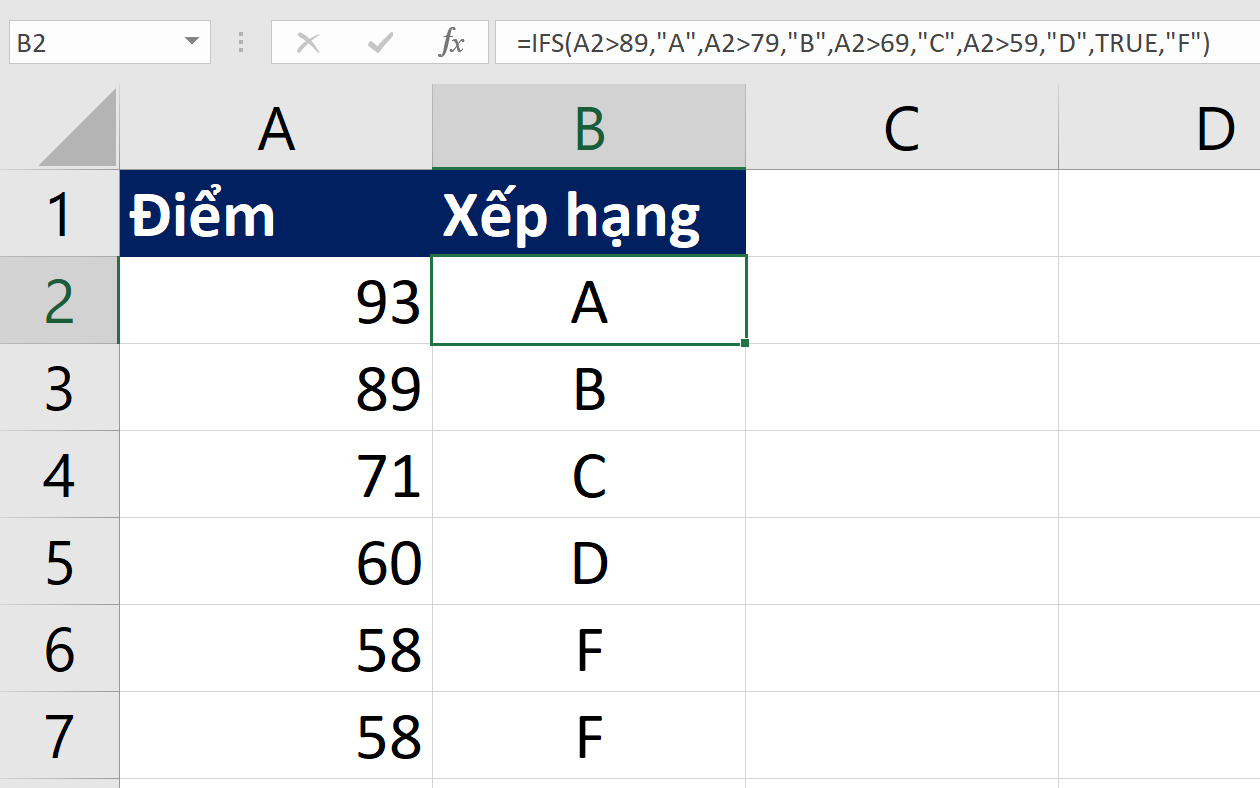
Ở đây hàm IFS sẽ dừng lại khi gặp điều kiện đúng đầu tiên, vì vậy việc sắp xếp các điều kiện là điều kiện tiên quyết để thiết lập được 1 hàm IFS cho kết quả đúng!
Ví dụ 2:
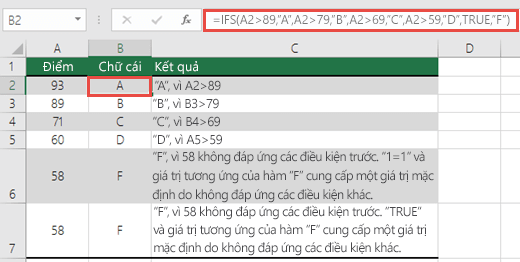
Công thức cho các ô A2:A6 là:
=IFS(A2>89,”A”,A2>79,”B”,A2>69,”C”,A2>59,”D”,TRUE,”F”)
Nghĩa là IF(A2 Lớn Hơn 89, thì trả về “A”, IF A2 Lớn Hơn 79, thì trả về “B” và cứ như vậy và với tất cả các giá trị nhỏ hơn 59, trả về “F”).
Ví dụ 3:
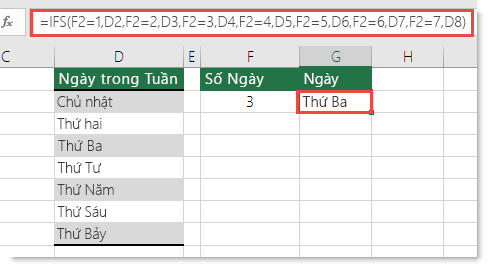
Công thức trong ô G7 là:
=IFS(F2=1,D2,F2=2,D3,F2=3,D4,F2=4,D5,F2=5,D6,F2=6,D7,F2=7,D8)
Nghĩa là IF(giá trị trong ô F2 bằng 1, thì trả về giá trị trong ô D2, IF giá trị trong ô F2 bằng 2, thì trả về giá trị trong ô D3, và v.v., cuối cùng kết thúc bằng giá trị trong ô D8 nếu không có các điều kiện khác được đáp ứng).
3. Một số lưu ý khi sử dụng hàm IFS
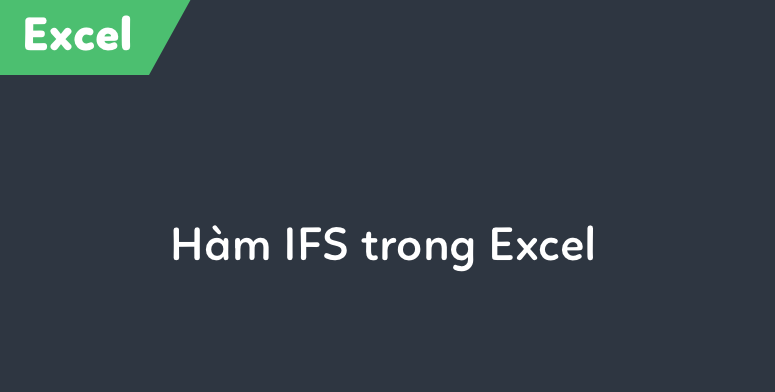
- Nếu các bạn muốn sử dụng hàm IFS này: để có một kết quả mặc định khi các điều kiện trước đó không thoả mãn (ở trong ví dụ trên là trước hợp điểm số < 59 điểm) thì bạn nhập TRUE vào điều kiện cuối cùng của tham số trong câu lệnh IFS.
- Các cặp <biểu thức logic> và <giá trị nếu biểu thức logic đúng> cần đi với nhau và không được thiếu 1 trong 2 thứ, nếu không, Excel sẽ báo lỗi “You’ve entered too few arguments for this function”
- Nếu <biểu thức logic> trả về kết quả không phải là TRUE hoặc FALSE thì kết quả của hàm IFS trả về cuối cùng là lỗi #VALUE!
- Nếu trong các <biểu thức logic> không có biểu thức nào trả về kết quả là TRUE, kết quả của hàm IFS sẽ trả về lỗi #N/A.
















